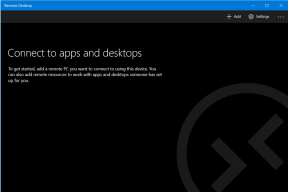Cómo mapear varios servicios de copia de seguridad en la nube como una unidad de red
Miscelánea / / December 02, 2021
Hasta la fecha, hemos hablado de muchas herramientas interesantes para acceder a servicios como Dropbox, SugarSync y Google Docs directamente desde su explorador de Windows. Todos los servicios utilizan herramientas diferentes y, por lo tanto, es necesario cambiar de una herramienta a otra si utiliza estos servicios simultáneamente.
Otixo sin embargo, es un servicio web asombroso que le permite conectar la mayoría de los servicios populares de respaldo en la nube bajo un mismo paraguas y acceder a todos ellos en un solo lugar al mapearlos como una unidad de red.
Veamos cómo configurarlo.
Paso 1: Para empezar, visite Otixo y regístrese para obtener una cuenta de usuario básica.
Paso 2: Una vez que haya creado una cuenta con éxito, inicie sesión en Otixo y conéctese a uno de los muchos servicios de almacenamiento en la nube disponibles. Algunos de los servicios populares de almacenamiento en la nube disponibles son Dropbox, SugarSync, Google Docs y Picasa.

Paso 3: Para conectarse a un servicio, simplemente haga clic en la imagen en miniatura, asígnele un nombre de alias, autentique las credenciales de su cuenta y autorice todas las solicitudes de aplicación que Otixo exija.

Una vez que haya conectado todos sus servicios requeridos, es hora de mapearlos como una unidad de red.
Nota: En el artículo, le mostraré cómo puede mapear la unidad en Windows 7, pero también puede intentar implementarla en otros sistemas operativos.
Paso 1: Abra Computadora y seleccione Unidad de red desde la barra de herramientas ubicada justo debajo de la barra de direcciones que contiene organizar, propiedades del sistema, etc.

Paso 2: En la ventana Map Network Drive, primero seleccione la letra de unidad que desea utilizar. En la sección de carpeta ingrese https://dav.otixo.com y verifica el Vuelva a conectarse al iniciar sesión cuadro y haga clic en el botón Finalizar.

Paso 3: Aparecerá una ventana de seguridad de Windows que le pedirá sus credenciales de inicio de sesión de Otixo. Proporcione sus datos de inicio de sesión de Otixo, marque la opción que dice Recuerda mis credenciales y haga clic en el botón Aceptar.

Voila, ahora puede acceder a muchos servicios en la nube al igual que sus otros archivos y carpetas en su computadora directamente desde su Explorador de Windows.

Nota: Para una cuenta gratuita, Otixo tiene un limitación de 250 MB de uso de ancho de banda por mes. Puede comprar un plan premium o puede invitar a personas a usar Otixo. Si se registran para obtener una cuenta y usan Otixo, recibirá un regalo de 25 MB de créditos de ancho de banda mensuales gratuitos.
Conclusión
Debo decir que el concepto es impresionante y la facilidad de accesibilidad es digna de admirar. Definitivamente nos gustaría conocer sus opiniones sobre el servicio en la sección de comentarios.